在windows server上设置网站时,如果发现本地可以访问但内网和外网无法访问,可能是防火墙阻止了80端口的访问。在不关闭防火墙的情况下,可以通过设置入站规则来允许外网访问80端口。具体步骤如下:
首先,打开
开始
管理工具
高级安全Windows防火墙
入站规则
新建规则

点击
下一步
端口
TCP
本地端口
80
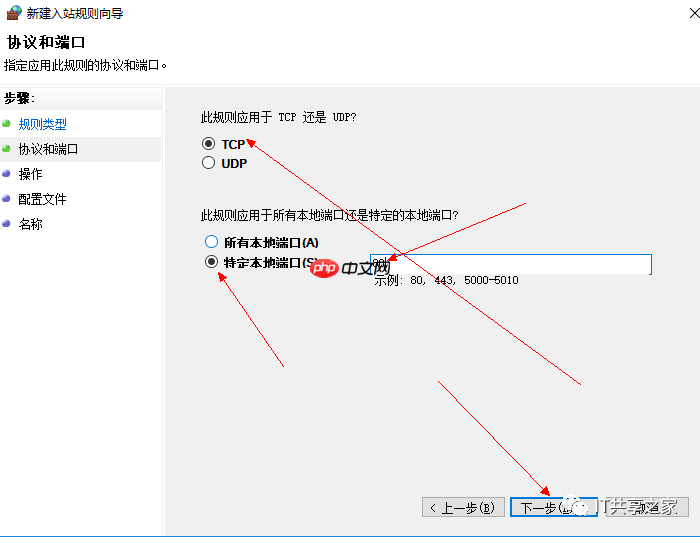
继续点击
下一步
允许连接
下一步
域
专用
公用
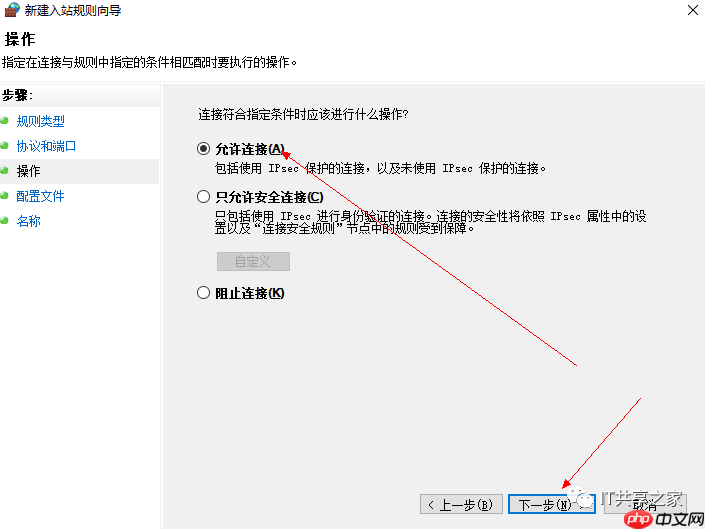
最后,输入规则的名称和描述,点击
完成

接下来介绍如何在Windows上创建文件名或文件夹名以“.”开头的文件/文件夹。具体步骤如下:
在Windows平台上,右键选择
“新建”->“文本文档”
“新建”->“文件夹”
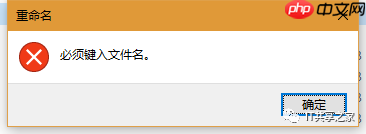
解决方法(1):在文件名后面再添加一个“.”,文件名部分输入“
.test.
解决方法(2):切换到指定目录,按住
shift
在此处打开命令窗口
mkdir .test
即可创建名为
.test
以上就是Windows server 开启80端口实现外网访问网站的详细内容,更多请关注php中文网其它相关文章!

每个人都需要一台速度更快、更稳定的 PC。随着时间的推移,垃圾文件、旧注册表数据和不必要的后台进程会占用资源并降低性能。幸运的是,许多工具可以让 Windows 保持平稳运行。

Copyright 2014-2025 https://www.php.cn/ All Rights Reserved | php.cn | 湘ICP备2023035733号